Foto snel terugvinden in Google Foto's-app
Artikel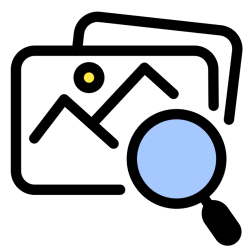
Google Foto's heeft een slimme zoekfunctie die herkent wat er op een foto staat. Dat maakt het terugzoeken van een foto makkelijker.
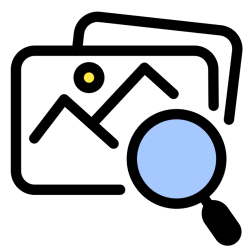

Zoekfunctie Google Foto's
Op zoek naar een foto op uw Android-telefoon, maar zit hij verstopt in een grote berg digitale afbeeldingen? Eindeloos scrollen door de foto's hoeft niet. Probeer eens de zoekfunctie van Google Foto's.
- Open de app Foto's
 .
. - Tik in het menu onderin op Zoeken.
- Tik in de zoekbalk bovenin.
- Typ een trefwoord dat beschrijft wat het onderwerp van de foto is. Zoals 'dier', ‘gebouw', 'bloem', ‘jurk', ‘fiets', 'sport’, enzovoorts. Soms werkt het zelfs om op kleur te zoeken, zoals ‘paars'.
- Tik op Ger.
Zoektermen
Een paar voorbeelden van zoekmogelijkheden:
- Gaat het om een foto van uzelf? Typ dan ‘selfie’. Zoekt u een foto van een ander? Typ bijvoorbeeld ‘portret’ of ‘mens', ‘bril' als iemand een bril draagt, ‘haar’ voor een foto van de laatste knipbeurt.
- Op zoek naar een document? Typ dan ‘boek', ‘tekst', ‘krant', ‘document’, ‘handschrift’ of iets soortgelijks.
- Google Foto's kan aan een plaatje zien of het een schermafbeelding is. Typ ‘schermafbeelding’ of ‘screenshot’ om ze te vinden.
- Denk ook aan de locatie. Op wat voor plek is de foto genomen? Typ een plek, zoals ‘strand', 'bos', ‘bergen' of ‘stad’. Wat ook kan werken is ‘sneeuw’, ‘water', 'rots’, 'gras’ of ‘zonsondergang'. Of zelfs ‘tafel', ‘kamer’, ‘sport'.
- De app kan trouwens ook zien waar een foto genomen is. Weet u nog waar dat was, zoek dan op locatie. Bijvoorbeeld ‘Londen', ‘Utrecht', 'Japan' of ‘Griekenland'. Dit werkt alleen als de gps aanstond toen de foto genomen werd.
De app laat alleen de beelden zien waarvan hij denkt dat ze aan de zoekterm voldoen. Er is geen garantie dat de foto die u zoekt erbij staat.
Let op: de zoekfunctie werkt niet als het back-uppen van Google Foto's uit staat. Er verschijnt een melding als dit het geval is. Wilt u alsnog back-uppen, dan moet er genoeg opslagruimte vrij zijn in uw Google Drive. Zonder back-up is foto's doorzoeken niet mogelijk.
Bent u geholpen met dit artikel?
Laat weten wat u van dit artikel vond, daarmee helpt u de redactie van SeniorWeb én andere gebruikers van de website.
Meer over dit onderwerp
Filters gebruiken bij Google Foto's
Voorzie foto's die zijn opgeslagen bij Google Foto's eenvoudig van een leuk filter (kleureffect). Dit kan vanaf de computer, maar ook met de smartphone.
Gezichten herkennen in Google Foto's
Google Foto’s herkent gezichten op foto’s en maakt voor elk mens automatisch een map. Handig om snel een foto van iemand te vinden!
Bekijk meer artikelen met de categorie:
Meld u aan voor de nieuwsbrief van SeniorWeb
Elke week duidelijke uitleg en leuke tips over de digitale wereld. Gratis en zomaar in uw mailbox.